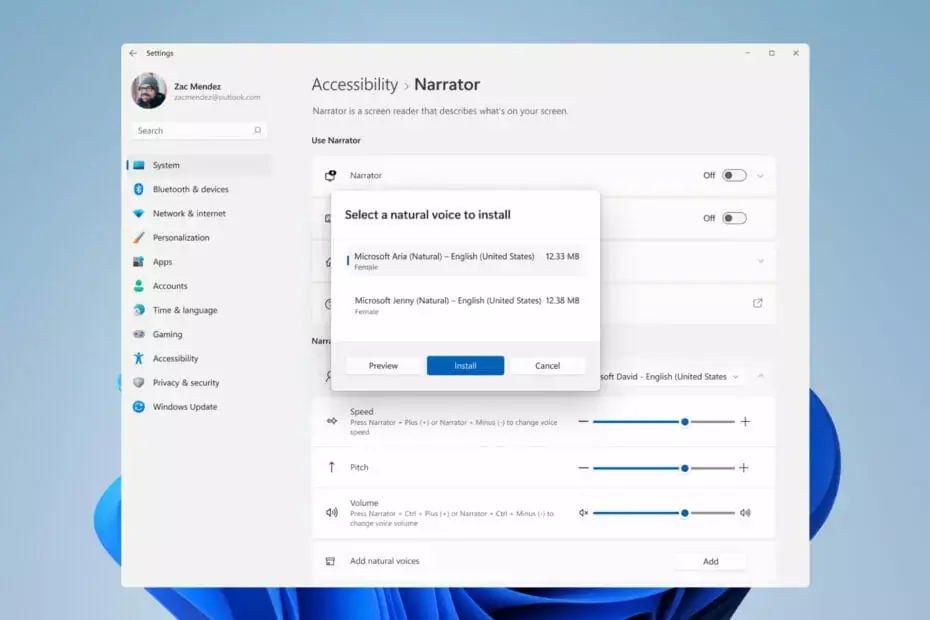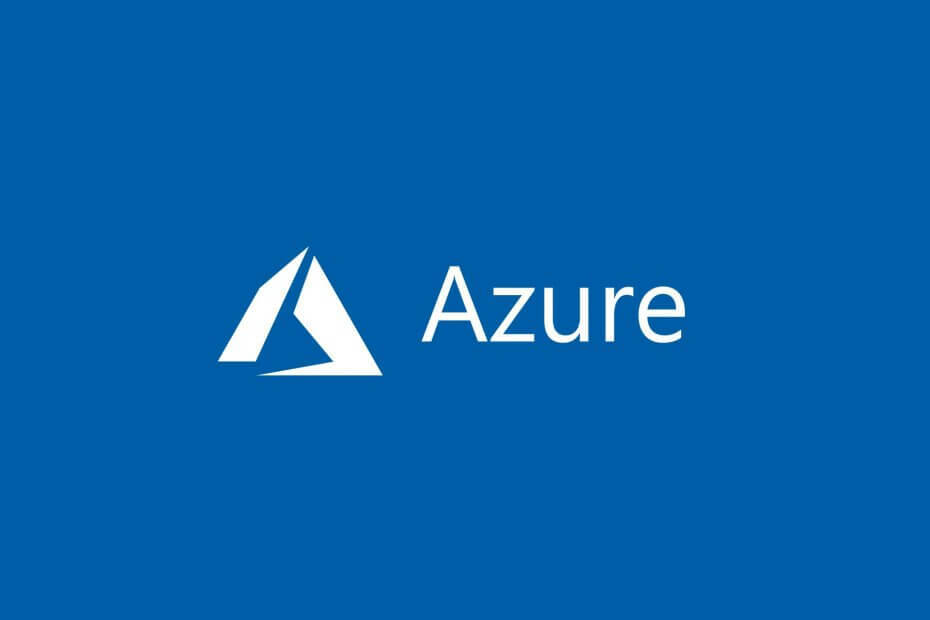Denna programvara håller dina drivrutiner igång, vilket skyddar dig från vanliga datorfel och maskinvarufel. Kontrollera alla dina förare nu i tre enkla steg:
- Ladda ner DriverFix (verifierad nedladdningsfil).
- Klick Starta skanning för att hitta alla problematiska drivrutiner.
- Klick Uppdatera drivrutiner för att få nya versioner och undvika systemfel.
- DriverFix har laddats ner av 0 läsare den här månaden.
Ibland när du skriver ut din kalender från Outlook-klienten kan du upptäcka att den bara är utskrift i svartvitt Färg. Problemet är känt för att uppstå i Outlook 2016 och senare version.
Enligt Microsoft kan problemet uppstå på grund av ett fel i Outlook-klienten som inte respekterar inställningen "Skriv ut med grå skuggning". När användaren går till förhandsgranskningen visar utskärmen endast alternativet Svartvitt. Om du står inför liknande fel, här är hur du åtgärdar detta fel på din Windows 10-enhet och Outlook-klient.
Varför skrivs inte Outlook ut i färg?
1. Inaktivera utskrift med grå skuggning
- Starta Outlook-klienten.
- Klicka på Fil och välj Skriva ut alternativ.
- Klicka på Utskriftsalternativ och sedan under Utskriftsstil, Klicka på Utskriftsformat knapp.
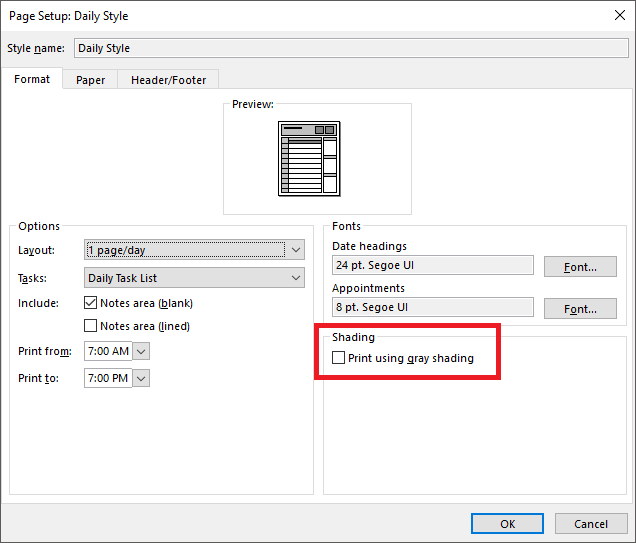
- Under skuggning, avmarkera “Skriv ut med grå skuggning”Alternativ.
- Stäng Outlook-klienten och starta om den. Kontrollera om färgutskriftsalternativen är tillbaka och att du också kan skriva ut färgdokument.
2. Kontrollera dina skrivarinställningar
- Klicka på Start och välj Inställningar.
- Klicka på Enheter och klicka sedan på Skrivareoch skanner från vänster ruta.
- Leta efter din skrivare i listan över skrivaren. Klicka på din skrivare och välj Hantera.
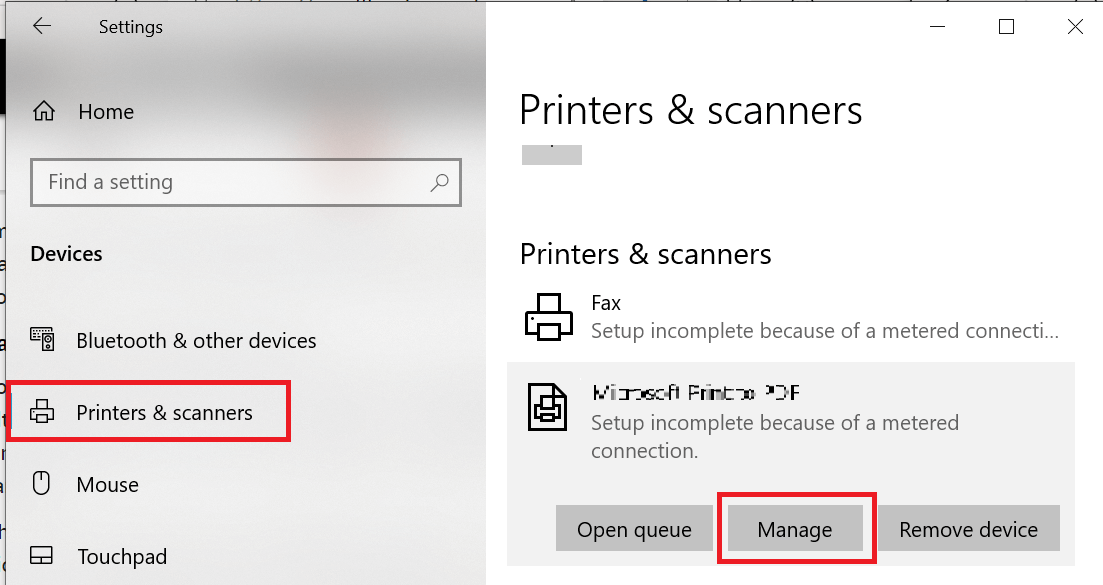
- Under "Hantera din enhet" Klicka på “Utskriftsinställningar“.
- Beroende på din skrivarkonfiguration, hitta alternativet och välj om du vill skriva ut i färg eller svartvitt. Eftersom du vill skriva ut i färg, kontrollera om den är inställd på svartvitt. Om så är fallet, ställ in det på utskriftsfärg.
- Stäng fönstret Egenskaper för skrivare och starta Outlook. Försök skriva ut valfritt dokument och kontrollera om alternativet för färgutskrift är tillgängligt.
Vi har skrivit mycket om problem med Outlook-skrivare. Kolla in dessa guider för mer information.
3. Uppdatera skrivardrivrutinen
- Tryck Windows-tangent + R för att öppna dialogrutan Kör.
- Typ “Devmgmt.msc” och tryck enter för att öppna Enhetshanteraren.
- Expandera “i EnhetshanterarenSkriv ut köer“.

- Leta efter den berörda skrivaren i listan. Välj skrivaren och välj Uppdatera drivrutinen.
- Välj “Sök automatiskt efter uppdaterad drivrutinsprogramvara“.
- Windows letar efter eventuell ny uppdatering för drivrutinen och laddar ner den. Efter att drivrutinen har installerats. Stäng Enhetshanterarenoch starta Outlook. Kontrollera om det finns några förbättringar.
4. Reparera MS Office
- Tryck Windows-tangent + R, typ Kontrollera och tryck enter för att öppna Kontrollpanelen.
- Gå till Program> Program och funktioner.
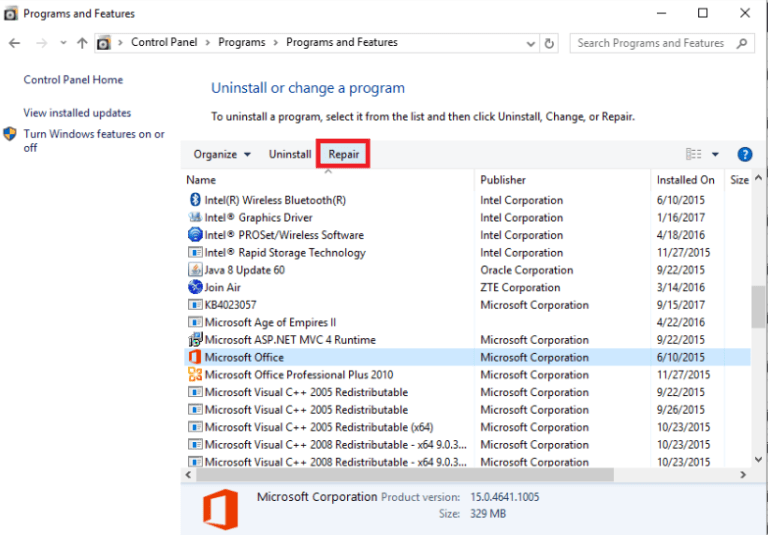
- Lokalisera Microsoft Office och klicka på Förändra.
- Välj i Office Repair-verktyget Snabb reparation och klicka på Reparera knapp. Vänta tills felsökaren slutför reparationen. Kontrollera om det finns några förbättringar.

- Om problemet kvarstår startar du igen kontorsreparationsverktyget och väljer “Reparation online”Alternativ. Klicka på Reparera igen. Det här alternativet kräver en internetanslutning för att fungera korrekt.
RELATERADE BERÄTTELSER DU KAN Gilla:
- Kan jag återställa gamla Hotmail-e-postmeddelanden från Outlook?
- Topp 4-programvara för att återställa förlorade lösenord för e-postkonton
- Topp 5 gratis e-postklienter för att öka din produktivitet under 2019